スキャンの方法
コンテンツID(4058)
概要
Print Server からの指示でイメージをスキャンして保存できます。スキャンされたデータはServerManagerの[スキャン]ボックスに表示され、メール送信やファイル転送を行うことができます。
複写機でコピー、またはスキャンが行われているときは、Print Serverのスキャン機能は使用できません。
スキャンキャリブレーション中は、スキャンできません。また、スキャン中はスキャンキャリブレーションできません。
手順
-
プリンター本体の認証が設定されているときは、本体認証を行います。
・本体認証を行っても、スキャンしたファイルは認証ジョブにはなりません。
・プリンター本体の認証が設定がされているときにスキャンできるのは、Print Serverだけです。
クライアントコンピューターからはスキャンできません。 -
ServerManager の [認証]をクリックして、Print Server にプリンター本体の認証状態を認識させます。
・[システム]→[認証]を選択しても、認証状態が認識されます。
・Print Serverでの操作は、プリンター本体の認証操作のあとでも先でも構いません。 -
ServerManagerの [スキャン]をクリックします。
・[ボックス]→[スキャン]を選択しても、[スキャン]ダイアログボックスを表示できます。 -
スキャンする面を下に向けて、原稿ガラスに原稿をセットします。
自動両面原稿送り装置を使用してスキャンするときは、原稿を原稿送り装置にセットします。 -
必要に応じて各項目を設定し、[スキャン]をクリックします。
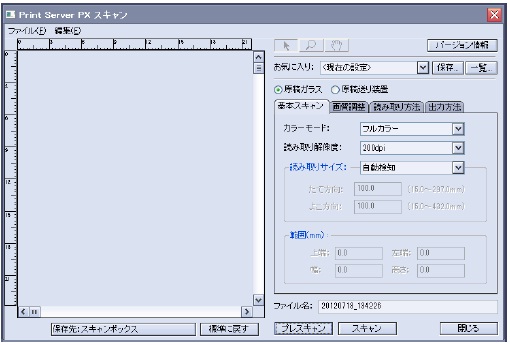
補足
- 以下の条件が揃った場合、[スキャン]をクリックするとエラーになり、スキャンできません。
-[基本]の[カラーモード]が[フルカラー]、または[グレースケール]
- 次原稿がセットされている